Bộ nhớ bị đầy là một trong những tình trạng phổ biến ở điện thoại sau khi sử dụng một thời gian dài. Câu hỏi được nhiều người dùng đặt ra nhất là làm thế nào để tối ưu dung lượng bộ nhớ trên điện thoại?
Trong bài viết này, Divine Shop sẽ hướng dẫn cho các bạn cách giải phóng bộ nhớ trên điện thoại Android làm sao cho tối ưu nhất. Cùng theo dõi nhé!

Nguyên nhân và tác hại của tình trạng bộ nhớ đầy trên điện thoại
Khi sử dụng điện thoại, hầu như bất cứ thao tác nào của người dùng cũng sẽ tạo thêm dữ liệu được lưu trữ trong thiết bị. Chẳng hạn như bạn chụp một bức ảnh, quay một video,… Ngoài ra, việc bạn sử dụng các ứng dụng như Facebook, Zalo, Tik Tok,… và lướt web trên điện thoại cũng sẽ làm tiêu tốn một phần lớn của bộ nhớ. Bởi vì khi sử dụng các tác vụ trên những ứng dụng hay trình duyệt, điện thoại của bạn sẽ tự động tải xuống các file lưu trữ trong bộ nhớ. Các file này có tác dụng lưu trữ thông tin của bạn như tài khoản, mật khẩu, lịch sử hoạt động,… Chúng còn có tác dụng tải trước tài nguyên để giúp bạn truy cập nhanh hơn, mượt mà hơn.
Theo thời gian dài, từ việc các bạn chủ động tải và lưu trữ thông tin cho đến việc điện thoại tự động lưu trữ các file khác sẽ làm cho bộ nhớ điện thoại bị đầy. Khi điện thoại bị đầy sẽ gây ra các phiền toái nhất định cho người sử dụng. Thứ nhất, đó là không còn không gian để tải ứng dụng mới hay lưu trữ các tập tin, hình ảnh, video. Thứ hai, thiết bị của bạn sẽ bị chậm đi trông thấy và các thao tác xử lý cũng không còn mượt mà như trước. Thứ ba là điện thoại của bạn sẽ tiêu tốn nhiều pin hơn do phải xử lý nhiều dữ liệu hơn.

Các cách giải phóng bộ nhớ trên điện thoại Android
Như đã phân tích ở trên, điện thoại bị đầy bộ nhớ gây ra khá nhiều bất tiện cho người dùng. Chính vì vậy chúng ta cần phải tìm cách giải phóng bộ nhớ trên điện thoại. Dưới đây chúng tôi sẽ hướng dẫn cho các bạn cách làm áp dụng cho dòng điện thoại sử dụng hệ điều hành Android.
Xóa bộ nhớ đệm
Bộ nhớ đệm hay còn gọi là Cache – nơi lưu trữ những file chứa dữ liệu tạm thời phát sinh trong quá trình các bạn dùng ứng dụng. Việc xóa các file này gần như không gây ảnh hưởng nào lớn đến chất lượng sử dụng ứng dụng. Cho nên bạn nên dọn dẹp bộ nhớ đệm thường xuyên để giải phóng bộ nhớ.
Cách làm như sau: Truy cập vào Cài đặt – chọn Ứng dụng – chọn ứng dụng mà bạn muốn xóa bộ nhớ – chọn lưu trữ – chọn Xóa bộ nhớ đệm.

Xóa dữ liệu được lưu trữ trong được ứng dụng
Ngoài các file tạm thời được lưu trữ trong bộ nhớ đệm thì điện thoại còn lưu trữ những file chứa dữ liệu dài hạn có trên ứng dụng. Ví dụ như tài khoản – mật khẩu, tin nhắn lưu trữ, lịch sử duyệt web,… Các dữ liệu này được đánh giá là khá quan trọng đối với người dùng. Tuy nhiên, bạn hoàn toàn có thể xóa đi để tạo không gian trống cho bộ nhớ điện thoại nếu như thấy không cần thiết.
Cách làm như sau: Truy cập vào Cài đặt – chọn Ứng dụng – chọn ứng dụng mà bạn muốn xóa bộ nhớ – chọn lưu trữ – chọn Xóa dữ liệu.
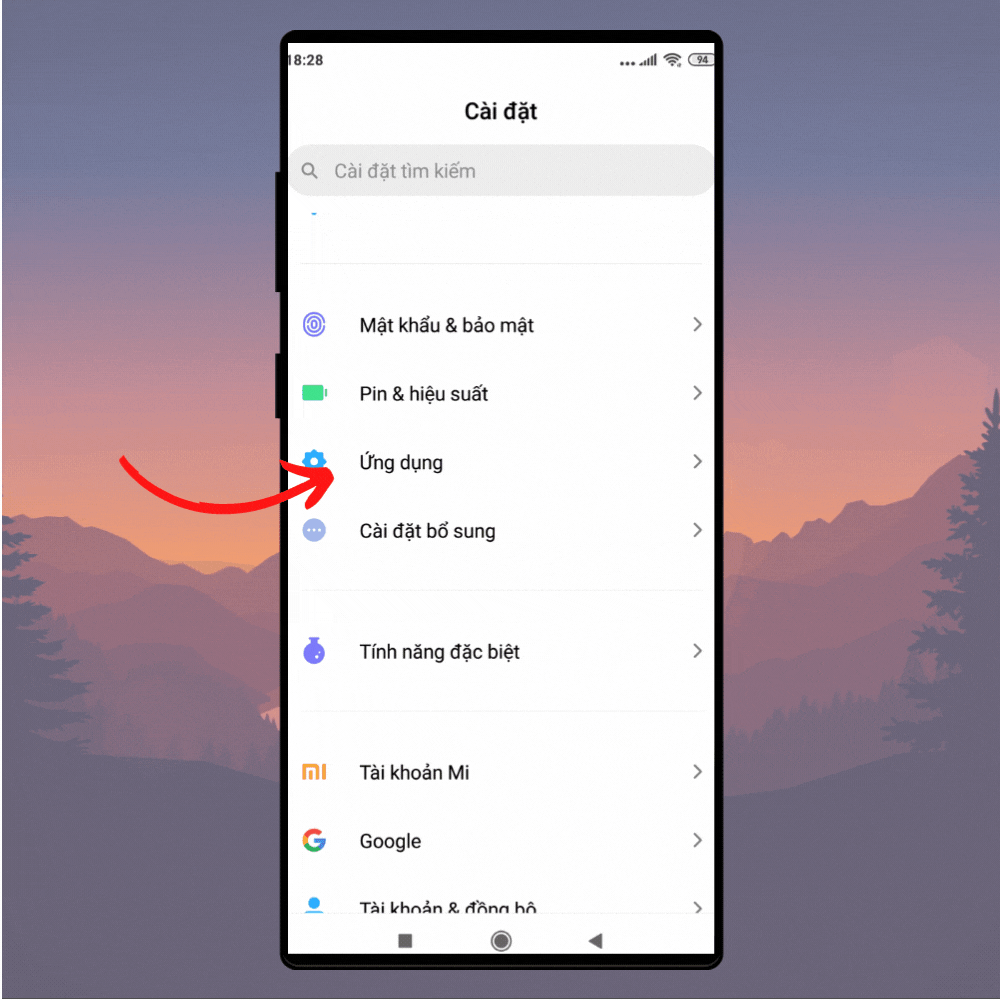
Xóa các hình ảnh – video trùng lặp
Trong quá trình chụp ảnh hay quay video đôi khi các bạn sẽ để lại những ấn phẩm tương tự nhau. Ví dụ như các bạn gái thường chụp rất nhiều ảnh sau đó lọc ra ảnh đẹp nhất để đăng lên mạng xã hội, trong đó sẽ có khá nhiều góc chụp giống nhau.
Vì vậy, bạn nên xóa bỏ bớt các ảnh và video bị trùng lặp. Cách xóa vô cùng đơn giản, chỉ cần truy cập Thư viện – Chọn hình ảnh muốn xóa và nhấn giữ vào hình ảnh đó – Hộp thoại thao tác mở ra các bạn chọn Xóa.

Xóa vĩnh viễn các tệp – hình ảnh trong thùng rác
Trong điện thoại Android để giúp các bạn có thể khôi phục lại tập tin đã xóa, thì các tập tin bị xóa thường được chuyển vào thùng rác. Một tập tin khi đi vào thùng rác sẽ có thời hạn lưu trữ là 30 ngày. Nếu muốn giải phóng bộ nhớ, các bạn có thể xóa triệt để các tập tin này trong thùng rác luôn. Mỗi ứng dụng thường sẽ có một thùng rác riêng, thường gặp nhất là ứng dụng lưu trữ hình ảnh. Chúng tôi sẽ ví dụ cho các bạn cách xóa ảnh trong Google Photos, các ứng dụng khác bạn cũng làm tương tự.
Mở ứng dụng Google Photos – nhấn vào Thư viện – chọn Thùng rác sau đó biểu tượng Thêm (3 chấm xếp thành hàng dọc) – chọn Dọn sạch thùng rác – chọn Xóa vĩnh viễn.

Xóa bớt các ứng dụng ít dùng để nhẹ bộ nhớ
Khi mới mua điện thoại về nhà phát hành thường cài đặt rất nhiều ứng dụng mà bạn không dùng tới hoặc có những ứng dụng bạn tải nhưng lâu rồi không dùng. Để giải phóng bộ nhớ trên điện thoại Android bạn nên xóa bớt các ứng dụng này đi.
Cách làm như sau: Truy cập Cài đặt – Ứng dụng – chọn Quản lý ứng dụng – chọn Ứng dụng không muốn dùng nữa – Chọn gỡ bỏ.
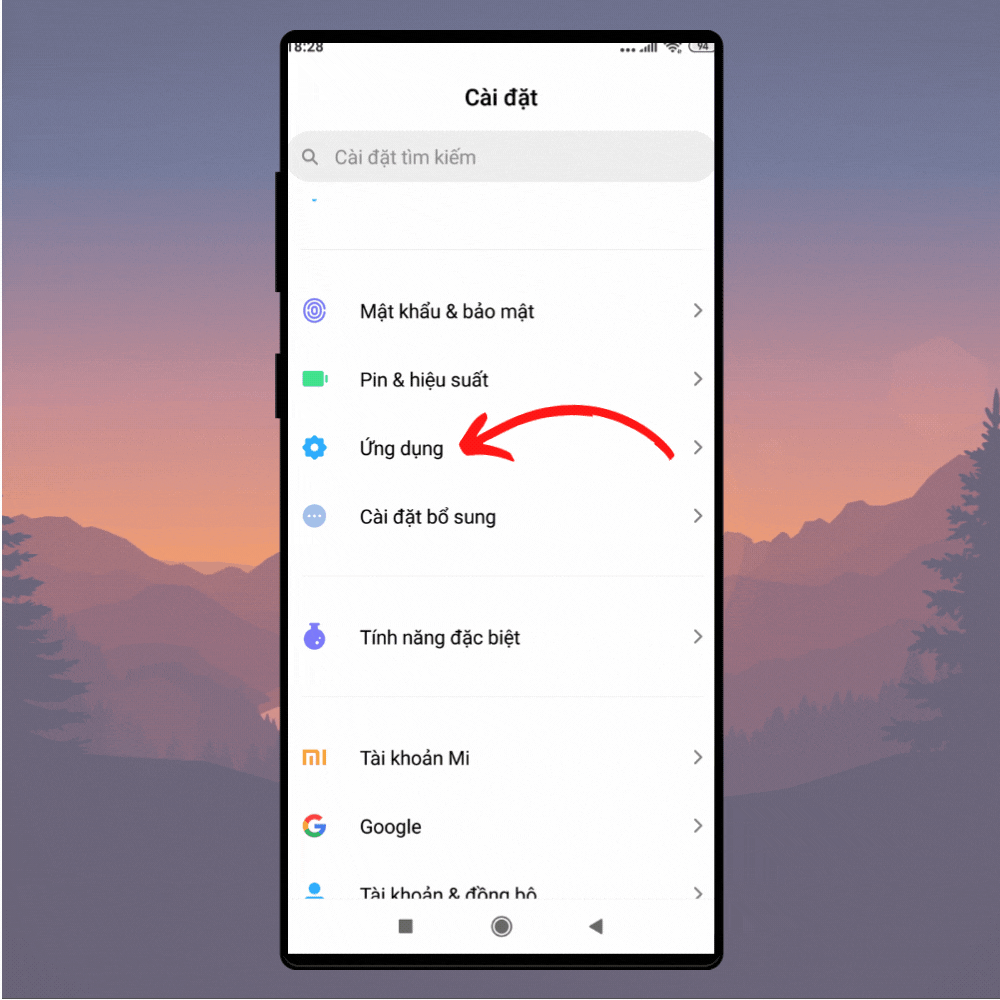
Thay thế các ứng dụng nặng dung lượng bằng các phiên bản nhẹ bộ nhớ hơn
Đối với các ứng dụng thường xuyên sử dụng nhưng lại chiếm dung lượng lớn của bộ nhớ bạn nên áp dụng cách gỡ bỏ cài đặt ở trên. Sau đó, tải về các phiên bản nhẹ hơn thường có chữ Life đi phía sau tên ứng dụng. Các phiên bản này sử dụng tương tự như phiên bản chính nhưng được làm để tối ưu bộ nhớ với dụng lượng thấp hơn. Ví dụ như Facebook Life.
Cách tải khá đơn giản: Truy cập vào CH Play – Trong thanh tìm kiếm gõ tên ứng dụng muốn tải kèm theo từ khóa “life” – Chọn ứng dụng – Cài đặt.

Tải các file và hình ảnh lên Cloud để lưu trữ
Để tiết kiệm bộ nhớ, thay vì lưu trữ các file và hình ảnh trực tiếp trên điện thoại, bạn có thể sử dụng một tiện ích đám mây (Cloud) để lưu trữ chúng. Khi đó, toàn bộ các dữ liệu bạn tải lên sẽ được Cloud lưu trữ mà bạn không phải tiêu tốn dung lượng điện thoại.
Một số dịch vụ lưu trữ đám mây phổ biến như: Google drive, One drive, Dropbox,… Các bạn tải những ứng dụng này về máy sau đó mở ứng dụng ra và tải các file cần lưu trữ lên.

Tắt tính năng tự động tải xuống
Tính năng tự động tải xuống là một tính năng khá phổ biến ở những ứng dụng trò chuyện. Khi người khác gửi cho bạn một file nào đó, ứng dụng sẽ tự động cho tải file đó về máy. Để tiết kiệm bộ nhớ cho điện thoại bạn nên tắt tính năng này đi.
Ví dụ đối với ứng dụng Messenger cách làm như sau: Nhấn vào ảnh đại diện của bạn – nhấn vào Cài đặt – chọn Ảnh và phương tiện – lướt nút xanh ở phần Lưu khi chụp qua trái để tắt.

Lọc các file tải về mà không dùng đến
Các file được bạn tải về sẽ được lưu trữ riêng trong một danh mục trên điện thoại. Đối với điện thoại Android, danh mục này có thể có tên là Files, Download, Tải xuống,… Các bạn có thể truy cập vào danh mục này để chọn ra các file không dùng đến và xóa chúng đi.

Dùng ứng dụng dọn rác
Hiện nay có rất nhiều ứng dụng dọn rác khác nhau dùng cho điện thoại Android. Bằng ứng dụng này bạn có thể giải phóng nhanh bộ nhớ của điện thoại thông qua các thao tác như: Xóa bộ nhớ đệm, lọc hình ảnh trùng nhau, xóa các file lớn, gỡ bỏ ứng dụng ít dùng,…
Bạn chỉ cần tải ứng dụng về và truy cập vào đó để dọn rác hệ thống sẽ tự động quét ra các tệp rác cho bạn. Sau đó bạn bấm giải phóng là xong. Các ứng dụng dọn rác phổ biến trên điện thoại Android là: Phone Cleaner, CCleaner, Nox Cleaner, Norton Clean,…
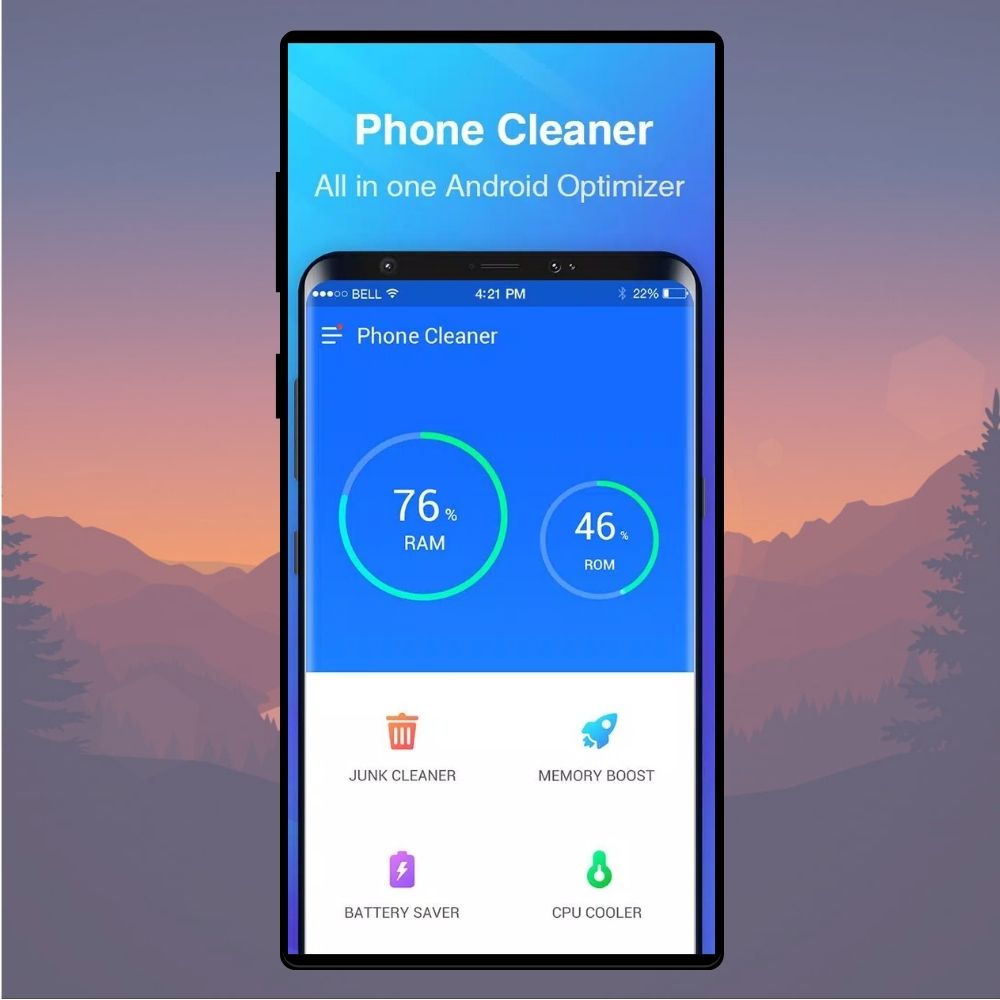
Chuyển bớt dữ liệu qua thẻ nhớ giúp tối ưu hóa bộ nhớ
Hầu hết các điện thoại Android đều có hỗ trợ thẻ nhớ để làm tăng thêm dung lượng. Thay vì lưu trữ trực tiếp trong bộ nhớ trong, bạn có thể chuyển file trên điện thoại qua bộ nhớ ngoài là thẻ nhớ.
Cách làm như sau: Truy cập Cài đặt – chọn bộ nhớ – chọn bộ nhớ thẻ – Chọn “Format thẻ nhớ như lưu trữ nội bộ”.

Xóa bản đồ tải xuống của Google Maps
Nếu bạn có sử dụng Google Maps thì đây là một ứng dụng tiêu tốn khá nhiều dung lượng bởi ứng dụng sẽ tự động tải xuống bản đồ dùng khi ngoại tuyến. Nhằm giải phóng dung lượng bộ nhớ, các bạn nên xóa phần bản đồ được tải xuống này đi.
Cách làm như sau: Mở Google Maps – chọn Tùy chọn – chọn Khu vực ngoại tuyến – Chọn dữ liệu muốn xóa.
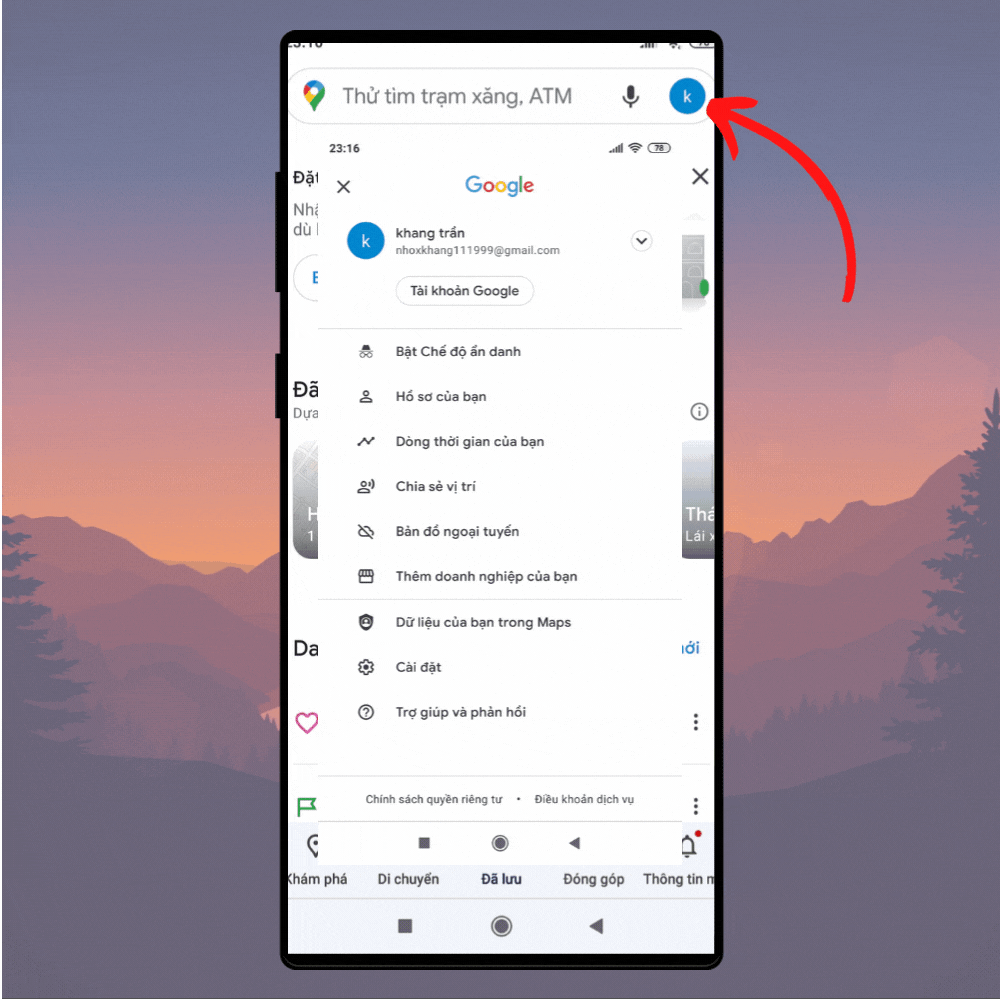
Tạm kết:
Trên đây là top những cách giải phóng bộ nhớ trên điện thoại Android siêu hiệu quả được Divine Shop tổng hợp lại. Hy vọng bài viết này sẽ có ích cho bạn. Chúc bạn thành công!





